不知同学们玩没玩过这个游戏,上次看到了好多脑洞大开的地图,好有意思,其中就有一个做的这个地图,所以我想着模仿着做一下。
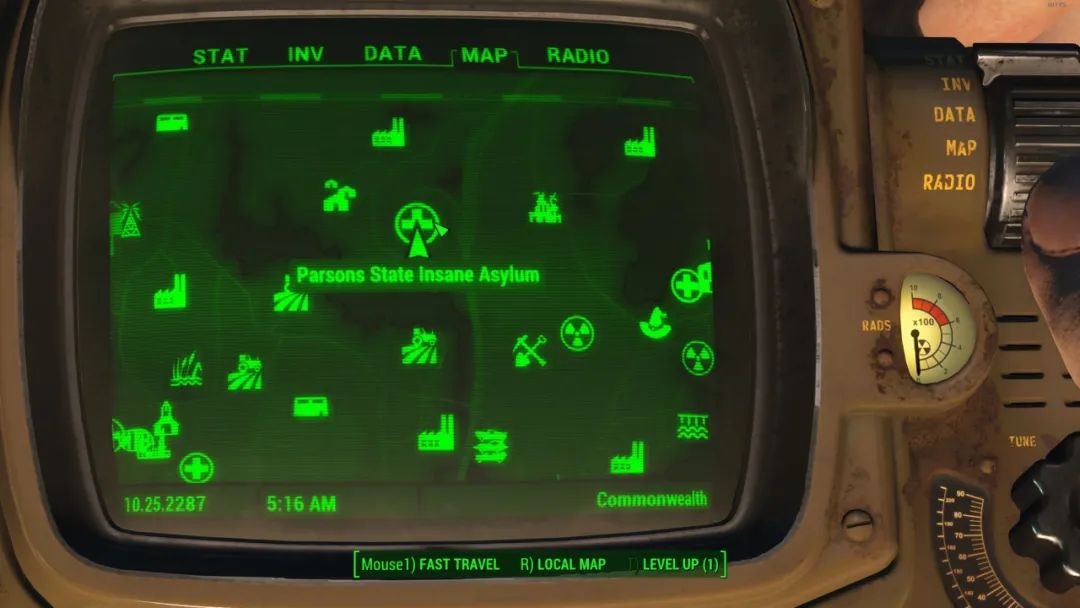

看辐射小子是不是很熟悉
https://storymaps.arcgis.com/stories/bd62b9d3ef2e4c29b461bb155727a168
我可贴这了,就是上次推荐网址里面找到的:美国国家地理协会与Esri的地理网
开工,数据准备:包括行政边界、道路、河流湖泊、一些poi,高程栅格,漂亮国的边界吧都很直,我真是找国外这些数据费老劲了。

用不到这么密的要素,后面删减部分
绿色就是这张图的灵魂,首先要做的就是根据原图中的RGB对高程数据进行调色。

调整颜色风格
我在icomoon下载了吃豆人,指北针和树叶三个SVG格式的图标,并将各点要素更换为图标,更改颜色。网址:https://icomoon.io/app/#/select。

更换图标风格
接着插入布局,整饬地图边框,选择三线,中间的线设置虚线效果,并将虚线模板改为40 40,头条和末尾线条根据情况设置偏移距离,更改线条的颜色和粗细,得到地图边框。
![]()
设置地图边框
在插入选项卡中插入一个矩形,将其填充颜色改为黑色,充当背景色。

我做到这软件直接崩了,而且没有保存工程文件,当场去世
原图中的地图是在显示器中的,为模拟显示器效果,再插入一个矩形,将填充颜色改为影线填充,以此来模拟显示器效果。

达成初步成果

而原图中除此之外还有统计、数据、库存、数据、无线电、数据/时间信息和当前位置信息,接下来把这些要素都加上。

全在这了
在插入选项卡插入文本、矩形等图形要素,输入文字,调整颜色

最后,得到了这样的一张地图

中间我简化了一点点流程,那些树叶其实是山的名字

在激活地图框的情况下,任意缩放地图,底部与顶部的控制组件也不会发生变化

缩放至局部视角

缩放至局部视角
跟原图对比一下还行吧,我觉着挺像的。

期待其它脑洞大开的地图。有兴趣的同学可在公众号【一点规划】回复【辐射】获得数据。







 博主分享了如何模仿一款游戏地图创作的过程,涉及地图数据获取、高程色彩调整、图标风格变换、地图边框设计以及各种元素的添加。通过使用GIS软件,博主成功制作出类似原图的地图,并提供了数据来源和制作步骤,展现了地图设计的乐趣和技术细节。
博主分享了如何模仿一款游戏地图创作的过程,涉及地图数据获取、高程色彩调整、图标风格变换、地图边框设计以及各种元素的添加。通过使用GIS软件,博主成功制作出类似原图的地图,并提供了数据来源和制作步骤,展现了地图设计的乐趣和技术细节。

















 被折叠的 条评论
为什么被折叠?
被折叠的 条评论
为什么被折叠?








